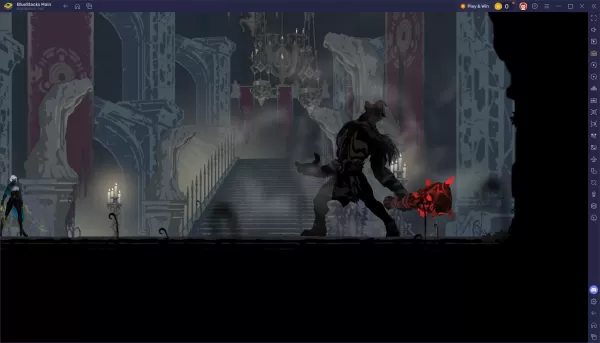В этом руководстве представлен упрощенный подход к использованию встроенных функций перевода Google Chrome. Узнайте, как легко переводить целые веб-страницы, выбранные фрагменты текста и настраивать параметры перевода для беспрепятственного многоязычного просмотра.
Шаг 1. Доступ к меню
Найдите и щелкните значок меню Chrome (обычно три вертикальные точки или три горизонтальные линии) в правом верхнем углу окна браузера.

Шаг 2. Открытие настроек
В раскрывающемся меню выберите «Настройки». Откроется страница настроек Chrome.

Шаг 3. Поиск настроек перевода
Используйте панель поиска вверху страницы настроек. Введите «Перевести» или «Языки», чтобы быстро найти нужные настройки.

Шаг 4. Доступ к языковым настройкам
Нажмите на опцию «Языки» или «Перевод», которая появится в результатах поиска.
Шаг 5: Управление языками
В настройках языка вы найдете список поддерживаемых языков. Здесь вы можете добавлять, удалять языки или изменять их порядок.
Шаг 6. Включение автоматического перевода
Очень важно убедиться, что опция «Предлагать перевод страниц, которые не на языке, который вы читаете», включена. Это заставит Chrome автоматически предлагать перевод страниц на языки, отличные от языка по умолчанию. Этот параметр имеет решающее значение для автоматического перевода страниц.

Следуя этим шагам, вы сможете эффективно использовать возможности перевода Google Chrome для удобного просмотра веб-страниц независимо от языка.